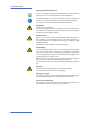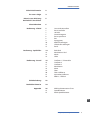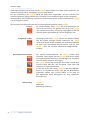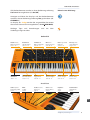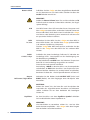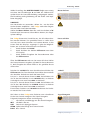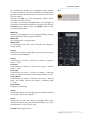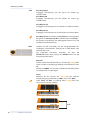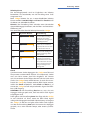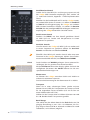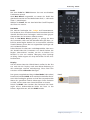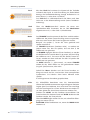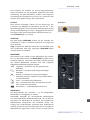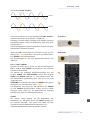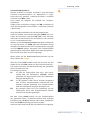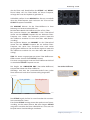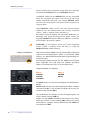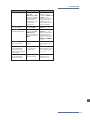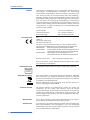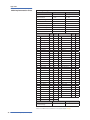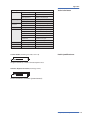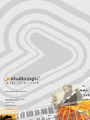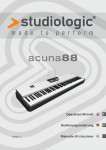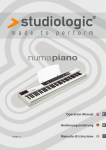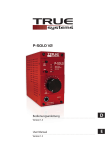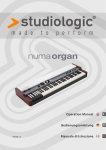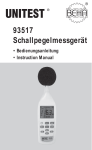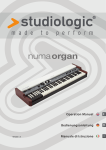Download Bedienungsanleitung D
Transcript
DEUTSCH D Bedienungsanleitung Version 1.1 sledge by Studiologic® 1 Sicherheitshinweise Wichtige Sicherheitshinweise Lesen Sie die Bedienungsanleitung vollständig. Sie finden dort alle Informationen, die Sie zum Einsatz des Gerätes benötigen. Bei Fremdeingriffen in das Gerät erlischt die Garantie. Betreiben Sie das Gerät nur in Übereinstimmung mit der Bedienungsanleitung. Verwenden Sie nur vom Hersteller spezifiziertes Zubehör. ACHTUNG! Gefahr durch Stromschlag! Das Gerät nicht öffnen. Im Inneren befinden sich keine vom Benutzer verwendbaren Teile. Reparaturarbeiten dürfen nur von qualifiziertem Fachpersonal durchgeführt werden. Netzanschluss Bevor Sie das Gerät mit dem Stromnetz verbinden, überprüfen Sie bitte sorgfältig, ob die Netzspannung für das Gerät geeignet ist. Das Gerät kann mit einer Wechsel-Spannung von 100 V bis 240 V betrieben werden. Verwenden Sie keine defekten Anschlussleitungen. Feuchtigkeit Um eine Gefährdung durch Feuer oder Stromschlag auszuschließen, darf dieses Gerät weder Regen noch Feuchtigkeit ausgesetzt werden. Auch Spritzwasser oder tropfende Flüssigkeiten dürfen nicht in das Gerät gelangen. Stellen Sie keine Gefäße mit Flüssigkeiten, z. B. Getränke oder Vasen, auf das Gerät. Wenn das Gerät von einem kalten an einen warmen Ort gebracht wird, kann sich im Inneren Kondensfeuchtigkeit bilden. Erst einschalten, wenn sich das Gerät auf Raumtemperatur erwärmt hat. Montage Achten Sie bei der Aufstellung auf eine stabile Unterlage. Das Gerät ist sehr breit und kann leicht kippen. Reinigung / Pflege Verwenden Sie keine scharfen Reinigungsmittel. Am besten eignet sich ein Mikrofasertuch, das Sie bei Bedarf leicht anfeuchten. Hinweis zur Verpackung Bitte bewahren Sie die Verpackung des Gerätes auf. Damit ist Ihr Gerät beim Transport, z.B. im Service-Fall, geschützt. 2 sledge by Studiologic® Inhaltsverzeichnis Sicherheitshinweise 2 Ihr neuer sledge 4 Hinweise zur Anleitung Bedienfeld / Anschlüsse 5 Inbetriebnahme 6 Bedienung - Global 7 7 7 7 8 8 9 10 12 13 Lautstärke einstellen Preset aufrufen 10 Hold Sound Kategorie Preset speichern Exit Arpeggiator MIDI Einstellungen Globale Einstellungen Panel Bedienung - Spielhilfen 14 14 14 14 Pitch-Rad Modulations-Rad Mode Glide Bedienung - Sound 15 16 17 17 18 19 20 21 22 Oszillator 1 / Wavetable Oszillator 2 Oszillator 3 Modulation Mixer Filter Filter-Hüllkurve Verstärker-Hüllkurve Effekt 1 / Effekt 2 Fehlerbehebung 23 Rechtliche Hinweise 24 Appendix 26 27 27 MIDI Implementation Chart Spezifikationen Pedal-Spezifikationen D sledge by Studiologic® 3 Ihr neuer sledge Herzlichen Glückwunsch zu Ihrem neuen sledge! Damit haben Sie sich für einen Synthesizer des renommierten Herstellers Studiologic® by Fatar entschieden. Bei der Entwicklung des sledge wurde ein besonderes Augenmerk auf eine einfache und intuitive Bedienung gelegt. Nahezu alle Parameter sind im direkten Zugriff auf der Frontplatte. Wir empfehlen, diese Anleitung aufmerksam durchzulesen, damit Sie alle Funktionen des sledge voll ausschöpfen können. Hier zunächst eine Übersicht über die Ausstattungsmerkmale Ihres neuen sledge: Tastatur Als Tastatur kommt beim sledge die leicht gewichtete TP9 von Fatar zum Einsatz. Mit gerade mal 6,4 kg ist der sledge sehr portabel und mobil. Trotz dieser Leichtigkeit werden Sie von dem gutem Spielgefühl der Tastatur begeistert sein. Integrierte Sounds Die Klangsynthese des sledge stammt von Waldorf. Neben den klassischen analogen Sounds beherrscht der sledge somit auch die Wavetable-Synthese, für die Waldorf berühmt ist. Aber auch charakteristische FM-Sounds sind mit dem sledge - dank der internen Modulations-Möglichkeiten möglich. Masterkeyboard Funktion Die meisten Bedienelemente des sledge senden MIDI Controller. Damit eignet sich der sledge auch hervorragend als Masterkeyboard. Nutzen Sie die Drehregler zur Steuerung von Ihrer Musik-Software und PlugIns. Der sledge sendet und empfängt MIDI-Daten sowohl über die klassischen MIDI-Ein- und Ausgänge, sowie über USB (Windows und Mac kompatibel). Da die sich die Anschlüsse des sledge an der Seite befinden, kann er im Produktions-Studio sehr gut vor Bildschirmen aufgestellt werden. Und auf der Bühne ist die Sicht auf den Keyboarder ohne Kabelgewirr vor dem Synthesizer besonders frei. Lieferumfang 4 sledge by Studiologic® sledge Netzkabel Bedienungsanleitung Bedienfeld / Anschlüsse Alle Bedienelemente werden in dieser Bedienungsanleitung fett kursiv hervorgehoben (z.B. On/Off). Hinweise zur Anleitung Anzeigen und Werte des Displays und der Bedienelemente werden in dieser Bedienungsanleitung fett geschrieben (z.B. CHANNEL 1). Im Display des sledge werden die ausgewählten Parameter über einen Unterstrich hervorgehoben (z.B. 047 RING MOD). Wichtige Tipps und Anmerkungen Studiologic-Logo versehen. sind mit dem Bedienfeld Global: Presets, MIDI, Arpeggiator Seite 7 - 13 Modulation: LFO 1&2, Wheel Seite 17 - 18 Oszillatoren: OSC 1-3, Wavetable Seite 15 - 17 Mixer und Rauschgenerator Seite 18 - 19 Filter: Typ, Cutoff, Hüllkurve Seite 19 - 21 Envelope: Lautstärke-Hüllkurve Seite 21 - 22 Pitch / Modulation Seite 7 - 13 Master Volume: Gesamtlautstärke Seite 17 - 18 Mode: Trigger/ Mono Seite 15 - 17 Glide: An / Aus Geschwindigkeit Seite 18 - 19 Effek1: Chorus / Phaser / Flanger Seite 19 - 21 Effekt 2: Reverb / Delay Seite 21 - 22 Kopfhörer Stereo Seite 6 Netz-Anschluss auf Rückseite Seite 6 Anschlüsse USB: ComputerAnbindung / MIDI Seite 6 MIDI: In / Out Seite 6 Pedale: Sustain / Expression Seite 6 Audio: Links / Rechts (Mono) Seite 6 D sledge by Studiologic® 5 Inbetriebnahme Netzanschluß Schließen Sie den sledge mit dem mitgelieferten Netzkabel an das Stromnetz an. Das Gerät selbst schalten Sie über den On/Off Schalter ein und aus. VORSICHT: Stellen Sie Master Volume beim Ein- und Ausschalten auf 0! Dadurch wird ein internes Schutz-Relais aktiviert, das Pegelspitzen abfängt. USB Um MIDI-Daten über USB zwischen Ihrem Computer und dem sledge auszutauschen, verbinden Sie beide Geräte mit einem USB-Kabel. Nach dem ersten Anschalten des sledge wird dieser vom Betriebssystem automatisch erkannt und ein passender Treiber installiert. MIDI In / Out Verbinden Sie den MIDI Out des sledge mit dem MIDI In eines MIDI Gerätes, das Sie über den sledge spielen wollen (z.B. weiterer Synthesizer, Computer). Um den sledge über MIDI anzusteuern, verbinden Sie den MIDI In des sledge mit dem MIDI Out des anderen MIDI Gerätes. Pedals 1 Hold / 2 Expr Schließen Sie einen Studiologic Fußtaster PS 100 oder ein Studiologic VFP-1 Sustainpedal an den Pedaleingang mit der Bezeichnung 1 HOLD an. An der Pedalbuchse 2 EXPR kann das Volumen / Expression Pedal VP 27 von Studiologic angeschlossen werden. Diese Pedale sind optional erhältlich. Anmerkung: 1 HOLD ist dem Anschluss von Sustainpedalen vorbehalten, 2 EXPR dem Anschluss von Expression bzw. Volume Pedalen. Möchten Sie andere Pedale anschließen, beachten Sie bitte die F Pedal Spezifikationen auf Seite 27. Output Left Stereo / Right Mono Verbinden Sie die beiden Audio OUTPUT LEFT (Links) und RIGHT (Rechts) mit den Eingängen eines Mischpults oder Verstärkers. ACHTUNG: Achten Sie darauf, dass Sie beim Ein- und Ausschalten die Lautstärke des angeschlossenen Verstärkers auf Minimum stellen. Schalten Sie vor dem Verkabeln alle beteiligten Geräte aus. Kopfhörer An den Anschluss mit dem Kopfhörer-Symbol schließen Sie handelsübliche Stereo-Kopfhörer an. VORSICHT: Um Hörschäden zu vermeiden, sollten Sie - wie bei allen Audio-Geräten empfohlen - den sledge nicht über längere Zeit mit hoher Lautstärke betreiben. 6 sledge by Studiologic® Bedienung - Global Stellen Sie anfangs den MASTER VOLUME- Regler etwa mittig zwischen den Einstellungen 0 und 127 ein. Während Sie spielen kann die Lautstärke beliebig nachgeregelt werden. Die Einstellung wirkt gleichzeitig auf die Audio- und Kopfhörer-Ausgänge. Master Volume VORSICHT: Um Hörschäden zu vermeiden, sollten Sie - wie bei allen Audio-Geräten empfohlen - den sledge nicht über längere Zeit mit hoher Lautstärke betreiben. Stellen Sie Master Volume beim Ein- und Ausschalten auf 0! Dadurch wird ein internes Schutz-Relais aktiviert, das Pegelspitzen abfängt. Der sledge bietet 999 Sound-Presets, die alle überschrieben werden können. Das gewählte Preset ist sofort aktiv und wird mit seiner Nummer und seinem Namen in der ersten Zeile des Displays angezeigt. Es gibt drei Möglichkeiten, um zu einem anderen Preset zu wechseln: 1. durch Drehen von VALUE 2. durch Drücken der beiden Pfeiltasten unter dem LCD Display 3. durch direktes Eingeben der Preset-Nummer über die Zifferntasten. Preset aufrufen Über die Zifferntasten müssen Sie immer alle drei Stellen der Preset-Nummer eingeben (z.B. 005 für Preset Nummer 5). Nach Eingabe der dritten Ziffer ist das gewählte Preset sofort aktiv. Drücken Sie 10 HOLD für eine schnellere Anwahl über die Zifferntasten. Die Taste leuchtet. Nun wählen Sie innerhalb der aktuellen Dekade nur noch die letzte Zahl. Beispiel 1: Gerade aktives Preset ist 052. Sie befinden sich also in der 50er Dekade. Ist nun 10 HOLD aktiv, so drücken Sie lediglich 8 um zum Preset 058 zu wechseln. Beispiel 2: Gerade aktives Preset ist 146. Sie befinden sich also in der 140er Dekade. Ist 10 HOLD aktiviert, so drücken Sie lediglich 0 um zum Preset 140 zu wechseln. Ein erneutes Drücken von 10 HOLD deaktiviert die Funktion wieder. Die Taste erlischt. 10 Hold Wir haben in den sledge eine Funktion zum schnelleren Finden von Sounds integriert: Die Sound Kategorie. Folgende Kategorien stehen zur Verfügung: -alle Sounds, unabhängig von der Sound Kategorie INIT alle Werks-Presets ARP Sounds mit Arpeggio-Pattern ATMO Sphärische Klänge und Trance Sounds BASS Bass-Sounds Sound Kategorie D sledge by Studiologic® 7 Bedienung - Global Sound Kategorie DRUM Schlagzeug-Sounds FX Effekt-Klänge KEYS klassische Keyboard-Sounds LEAD Klänge für Synthesizer Solos MONO einstimmige Sounds PAD Flächensounds PERC Perkussive Klänge POLY typische Sounds polyphoner Synthesizer SEQ rhythmische Sequencer Sounds Um die Sound Kategorie auszuwählen drücken Sie VALUE. Im Display ist nun der Bereich unten rechts mit einem kleinen Unterstrich markiert. Drehen Sie nun VALUE, um die gewünsche Kategorie auszuwählen. Drücken Sie nun noch einmal VALUE, um durch Drehen einen Sound aus dieser Kategorie anzuwählen. Der Unterstrich markiert wieder die erste Zeile im Display. Sie können nun übrigens auch über die Pfeiltasten unter dem Display oder den Zifferntasten (inklusive 10 HOLD)einen entsprechenden Sound auswählen. Auch bei eingeschalteter Sound Kategorie bleiben die Preset Nummern der einzelnen Sounds erhalten. Es werden aber nur die Sounds angezeigt, die der Kategorie zugehören. Store Exit 8 sledge by Studiologic® Um Ihre Sound-Einstellungen dauerhaft in einem Preset zu speichern, drücken Sie STORE. Über die Pfeiltasten unter dem Display gelangen Sie zu den verschiedenen Einstellungen: 1. Store program to Drehen Sie VALUE, um die Preset Nummer auszuwählen, unter der Ihr Sound gespeichert werden soll. 2. Name Durch Drehen von VALUE ändern Sie den aktuellen Buchstaben, bzw. Ziffer. Drücken Sie VALUE um zum nächsten Zeichen zu wechseln. 3. Sound Category Hier wählen Sie durch Drehen von VALUE die Sound Kategorie, der Ihr Sound zugeordnet werden soll. Drück Sie noch einmal STORE, um den Sound schließlich abzuspeichern. Um ein Menü zu verlassen, drücken Sie EXIT. Bedienung - Global Bei Synthesizern zerlegt der Arpeggiator einen Akkord in seine Einzeltöne, die dann automatisch nacheinander gespielt werden. der Name leitet sich von der klassischen Harfe ab (Arpa). Drücken Sie ARP, um den Apreggiator Modus einzuschalten. Die Taste leuchtet. Sie haben verschiedene Möglichkeiten, das Arpeggio zu verändern. Die einzelnen Funktionen erreichen Sie über die Pfeiltasten unter dem Display, mit VALUE ändern Sie die entsperchenden Werte: Arp Mode On Schaltet das Arpeggio ein. Das Arpeggio erklingt solange, wie die Keyboard-Tasten gehalten werden. Mode Off Der Arpeggiator ist ausgeschaltet. Mode Latch Das Arpeggio läuft, auch nach Loslassen der KeyboardTasten, weiter. Tempo Bestimmt das Tempo in bpm (Beats per minute) mit werten zwischen 40 und 300 bpm. Dir Up Laufrichtung von erster / tiefster zur letzten / höchsten Note (F Sort). Dir Down Laufrichtung von letzter / höchsten zur ersten / tiefsten Note (F Sort). Dir Alt Up Laufrichtung von erster / tiefster zur letzten / höchsten Note, und wieder zurürck zur ersten / tiefsten Note (F Sort). Dir Alt Down Laufrichtung von letzter / höchsten zur ersten / tiefsten Note, und wieder zurürck zur letzten / höchsten Note (F Sort). Dir Random Zufällige Laufrichtung. Range Anzahl der Oktaven, die vom Arpeggio durchlaufen werden Es sind 1 bis 5 Oktaven möglich. Clock Taktschlag auf dem die nächste Arpeggio Note folgt. Wählbar von einem Takt (4/4), über Viertelnoten (1/4), Sechzehntelnoten (1/16) bis hin zu 1/96. Length Notenlänge pro Ton. sledge by Studiologic® 9 Bedienung - Global ARP Sort As played Arpeggio Laufrichtung von der zuerst zur zuletzt gespielten Note. Sort Reversed Arpeggio Laufrichtung von der zuletzt zur zuerst gespielten Note. Sort Key Lo>Hi Arpeggio Laufrichtung von der tiefsten zur höchsten Note. Sort Key Hi>Lo Arpeggio Laufrichtung von der höchsten zur tiefsten Note Sort Key Hi>Lo zusammen mit Dir Down ist vom Ergebnis her gleich zu Sort Key Lo>Hi in Kombination mit Dir Up. Am besten Sie probieren den Arpeggiator intensiv aus. Viel Spaß beim Experimentieren. MIDI Drücken Sie die Taste MIDI, um die entsprechenden Einstellungen vorzunehmen. Solange Sie im MIDI Menü sind, leuchtet die Taste. Die einzelnen Parameter erreichen Sie über die Pfeiltasten unter dem Display, mit VALUE ändern Sie die entsprechenden Werte: Channel Stellen Sie hier den MIDI Kanal ein, auf dem der sledge MIDI Daten sendet und empfängt. Möglich sind MIDI Kanal 1 bis 16. Wählen Sie OMNI, um auf allen 16 MIDI Kanälen MIDI Daten zu senden und zu empfangen. Local definiert, ob die Tastatur des sledge mit der internen Klangerzeugung verbunden ist (ON), oder nicht (OFF). Steht Local auf OFF, so erklingt beim sledge kein Ton, wenn Sie die Tastatur spielen. Local ON Local OFF 10 sledge by Studiologic® MIDI Bedienung - Global Velocity Curve Die Anschlagsdynamik wird im Englischen mit Velocity bezeichnet. Sie entscheidet, wie der Anschlag einer Taste umgesetzt wird. Beim sledge können Sie aus 4 unterschiedlichen Velocity Kurven wählen: Low, Mid, High und Fixed. Für Fixed können Sie Werte von 3 bis 127 einstellen. Hinweis: Die Einstellung Fixed schränkt unter Umständen dynamikabhängige Parameter, wie die Filter- und VerstärkerHüllkurven, ein. Hier eine Übersicht über die Velocity-Kurven des sledge: Kurve Fixed Low Mid High Dynamik-Bereich Beschreibung pp ff pp ff pp ff pp ff Unabhängig davon, wie hart man eine Taste anschlägt, wird immer der gleiche Lautstärkewert ausgegeben, z.B. für Orgelsounds. Ein geringer Anschlag reicht bereits aus, um relativ laut zu spielen, z.B. wenn Sie sich live durchsetzen müssen. Eine Anschlagsdynamik zwischen Low und High. Sie können mit weniger Kraft lauter spielen. Die volle Dynamik steht zur Verfügung. Der Anschlag entspricht dem eines realen Pianos. Man kann sehr leise spielen und muss für laute Passagen kräftiger in die Tasten greifen. Clock Synchronisieren Sie die Arpeggios des sledge zum Takt und Tempo eines anderen MIDI Gerätes (z.B. Sequenzer). Dabei muss ein Gerät immer „den Takt vorgeben“, d.h. Master sein, die anderen Geräte folgen diesem Takt und sind somit Slaves. Der sledge kann sowohl Master, als auch Slave sein. Damit der sledge das Tempo anderer MIDI Geräte steuert, stellen Sie Clock auf Int(ern). Steht Clock auf Ext(ern), so wartet der sledge auf ein entsprechendes Signal am MIDIbzw. USB Eingang. ACHTUNG: Bei der Einstellung Ext kann es sein, dass ein Arpeggio nicht gespielt wird, weil kein MIDI Clock Signal empfangen wird! Dafür gibt es die Einstellung Auto: Hier fügt sich der sledge in sein Schicksal als Slave, wenn ein MIDI Clock Signal anliegt. Wird dagegen keine MIDI Clock erkannt, so fungiert der sledge als Master und gibt selbst MIDI Clock Signale aus. Mit der Einstellung Auto wird also immer das Arpeggio gespielt, sie es zum internen Tempo, oder extern synchronisiert. sledge by Studiologic® 11 Bedienung - Global Send/Receive Control Stellen Sie für den MIDI Ein- und Ausgang separat ein, ob der sledge MIDI Controller empfangen, oder senden soll (F siehe auch Seite 26, Appendix F MIDI Implementation Chart). Möchten Sie die Drehknöpfe und Taster des sledge nutzen, um andere MIDI Geräte zu steuern, so stellen Sie Send Ctrl auf ON.Soll die Klangerzeugung des sledge von anderen MIDI Geräten beeinflusst werden, so wählen Sie Receive Ctrl ON. Bei den jeweiligen OFF Einstellungen sendet bzw. empfängt der sledge keine MIDI Controller Daten. Send current Sound Drücken Sie VALUE, um den aktuell gewählten Sound als MIDI SysEx zu senden und beispielsweise in einem Sequenzer zu speichern. Send ALL Sounds Um alle Sounds des sledge als MIDI SysEx zu senden und in einem Sequenzer zu speichern wählen Sie Send ALL Sounds und drücken anschließend VALUE. Ebenfalls über MIDI SysEx werden Sounds oder eine neue Firmware in den sledge übertragen. Achten Sie auf übereinstimmende MIDI Kanäle, bzw. MIDI Channel OMNI. Global Durch Drücken auf GLOBAL gelangen Sie zu weiteren Einstellungen, die das gesamte Instrument betreffen. Mit den Pfeiltasten unter dem Display gehen Sie durch die verfügbaren Parameter. Mit VALUE nehmen Sie die entsprechenden Änderungen vor. Master tune Sie können den sledge zwischen 430 Hz und 450 Hz zu anderen Instrumenten stimmen. Die Standard-Stimmung für den Kammerton A ist 440 Hz. Transpose Wenn Sie in einer schwierigen Tonart spielen müssen, können Sie mit Hilfe der Transposition die Tastatur auf eine für Sie angenehme Tonart einstellen (z.B. von Fis-Dur um einen Halbton tiefer auf F-Dur). Wählen Sie die Transposition in Halbton-Schritten von +12 bis -12. Bei 0 ist keine Transposition gewählt Bend Range Hier stellen Sie den Arbeitsbereich das Pitch-Rades ein. Die gängige Einstellung ist von -2 bis +2 Halbtönen, das Display zeigt in diesem Fall 2 an. Maximal sind Werte bis zu 12 Halbtönen (= eine Oktave) möglich. 12 sledge by Studiologic® Bedienung - Global Pedal Mit dem Pedal 2 / EXPR können Sie zwei verschiedene Funktionen steuern: Wird Mod Wheel ausgewählt, so steuert das Pedal den gleichen Parameter wie das Modulations Rad (F siehe auch Seite 17, Modulation). Wählen Sie Cutoff, um mit dem Pedal die Cutoff-Frequenz des Filters zu steuern. Pot Mode Die meisten Drehregler des sledge sind Potentiometer. Das bedeutet, dass manchmal bei einem Soundwechsel die aktuelle Position eines Drehreglers nicht mit dem gespeicherten Wert des Parameters übereinstimmt. Wird als Pot Mode Direct gewählt, so springt der Wert des Parameters sofort auf den aktuellen Wert des Potis, sobald Sie einen Regler drehen. Das ist sinnvoll für schnelles Sound-Editieren, kann aber zu ungewollten Sprüngen z.B. im Live-Betrieb führen. Daher können Sie alternativ auch Snap wählen. Nun muss der aktuelle Wert des Parameters erst durch Drehen des Reglers „überstrichen“ werden, um ihn zu ändern. Das Resultat ist nun ein weicher Übergang ohne Sprünge im Klang. Daher eignet sich Snap besonders für die LivePerformance. Display Auf der letzten Seite des Global Menüs stellen Sie die Zeit ein, nach der das Display nach einer Werte-Änderung in den vorherigen zustand zurückspringt. Diese Zeit kann zwischen 1 und 4 Sekunden betragen. Den genau umgekehrten Weg wie Pot Mode (siehe oben) bietet die Funktion PANEL: Hier werden die aktuellen Positionen aller Drehregler gelesen und auf die entsprechenden Werte des gewählten Sounds übertragen. Diese Funktion ist ideal, um mit einer neue Sound-Kreation zu starten. Drück Sie PANEL. Nun werden alle Positionen der Drehregler erfasst. Währenddessen blinkt die Taste. Ist der Prozess abgeschlossen, erlischt PANEL wieder. Panel sledge by Studiologic® 13 Bedienung - Spielhilfen Pitch Mit dem Pitch-Rad variieren Sie dynamisch die Tonhöhe während dem Spiel. Je nach Einstellung im Global-Menü beträgt die Tonhöhenänderung wenige Halbtöne bis zu einer Oktave (F siehe Seite 12, Global). Das Pitch-Rad ist selbstzentrierend und kehrt nach dem Loslassen in die Mittenstellung zurück (keine Tonhöhenänderung). Mod Über das Modulations-Rad steuern Sie einen entsprechenden MIDI Parameter, der im Feld Modulation zugewiesen wird (F siehe Seite 17, Modulation). Mode Der TRIGGER Taster bestimmt, ob die Filter- und VerstärkerHüllkurven bei jedem Tastenanschlag erneut ansprechen, oder erst, wenn zuvor alle Tasten losgelassen wurden. Beispiel: Sie spielen C, lassen die Taste gedrückt und spielen nun dazu E. Ist TRIGGER deaktiviert (leuchtet nicht), so werden mit jedem neuen Ton, den Sie spielen, also mit dem E, die Hüllkurven neu gestartet. Ist TRIGGER dagegen aktiviert (Taster leuchtet), so werden die Hüllkurven nur von der Note C gestartet, der Ton E folgt der Hüllkurve von C. Erst wenn Sie alle (beide) Tasten loslassen, werden mit dem nächsten Ton den Sie spielen die Hüllkurven neu gestartet. Ist GLIDE aktiviert (F siehe unten), so steuert TRIGGER zudem,ob der Glide Effekt nur bei gebundenen Noten (Legato- Spiel) einsetzt, oder nicht. Sobald Sie Mono drücken und die Tastet leuchtet, erklingt nur noch ein Ton, wie bei den alten monophonen Synthesizern. Sie können dann keine Akkorde mehr spielen. Es erklingt immer die zuletzt gespielte Note. Glide 14 sledge by Studiologic® Als Glide-Effekt bezeichnet man das kontinuierliche Gleiten der Tonhöhe zu einem neu angeschlagenen Ton beim Legato-Spiel. Das bedeutet, dass man einen Ton anschlägt und die Taste liegen lässt. Dann drückt man eine zweite Taste. Nun gleitet der Sound vom ersten zum zweiten Ton. Drücken Sie GLIDE, um die Funktion einzuschalten. Die Taste leuchtet. Ein weiterer Druck auf GLIDE deaktiviert die Funktion wieder. Die Taste erlischt. Über den RATE-Regler stellen Sie ein, wie schnell der Übergang zum neuen Ton ist. ACHTUNG: Glide funktioniert nur, wenn der MONO Mode aktiviert ist! Bedienung - Sound Nun kommen wir endlich zur Sound Programmierung. Dabei betrachten wir die einzelnen Sektionen nicht nach Anordnung auf dem Bedienfeld, sondern nach logischer Anordnung der Signalkette. Das heisst, wir starten mit den Quellen eines jeden Klanges: den Oszillatoren: OCTAVE Über diesen Drehregler stellen Sie die Oktav-Lage des Oszillators ein. Möglich sind die Werte von 64´ bis 1´. Die Bezeichnung leitet sich von den alten Kirchenorgeln ab, bei denen die Pfeiffenlängen in Fuß (´) angegeben wurde/wird. Die Oktav-Lage, die mit dem Klavier übereinstimmt ist 8´. Der OCTAVE-Regler ist rastend. Oscillator 1 SEMITONE Mit dem Regler SEMITONE ändern Sie die Tonhöhe des Oszillators in -12 bis +12 Halbton-Schritten, also insgesamt um 2 Oktaven. Tipp: Erstellen Sie Akkorde, indem Sie die Tonhöhen aller drei Oszillatoren über den jeweiligen SEMITONE-Regler untereinander verschieben. WAVEFORM Mit diesem Taster wählen Sie die Wellenform des Oszillators aus. Mit jedem Druck auf WAVEFORM springen Sie zur nächsten Auswahl - von unten nach oben. Vor dem Symbol der aktiven Wellenform leuchtet eine LED. Folgende Wellenformen können gewählt werden: Sägezahn = Grundton und alle ganzzahligen Obertöne. Rechteck = Grundton und alle geradzahligen Obertöne Dreieck = Grundton und alle geradzahligen Obertöne, jedoch in anderem Lautstärkeverhältnis als beim Rechteck Sinus = Grundton (ohne Obertöne) Puls = Grundton und über die Pulsweite einstellbare Anzahl von Obertönen. Wavetable (F siehe folgenden Abschnitt) WAVETABLE Die Besonderheit des Oszillator 1 ist die Möglichkeit, Wavetables als Klangquelle zu nutzen. Wavetables bestehen aus verschiedenen Wellenformen mit unterschiedlicher Klangcharakteristik. Um ein Bild zu benutzen: Ein Wavetable ist ein Buch. Die enthaltenen Wellenformen entsprechen den einzelnen Seiten. Abhängig vom Spielverhalten und/oder über Modulatoren werden dynamisch während dem Spiel die verschiedenen Wellenformen angesteuert. Oder um bei unserem Bild zu D sledge by Studiologic® 15 Bedienung - Sound bleiben: im Buch geblättert. So entstehen sehr lebendige Synthesizer-Sounds. Der sledge beherbergt 66 Bücher zu je 100 Seiten; also 66 Wavetables mit 100 Wellenformen pro Wavetable. Drehen Sie WAVETABLE um eine der 66 enthaltenen Wavetables zu wählen. PULSE WIDTH / WAVE Dieser Regler hat zwei unterschiedliche Funktionen: Zum einen steuert PULSE WIDTH die Pulsweite, wenn als Wellenform Puls gewählt ist. Die Pulsweite hat direkten Einluss auf den Oberton-Gehalt der Puls-Wellenform. Wenn als Wellenform Wavetable gewählt ist, wählen Sie über den gleichen Regler mit WAVE innerhalb des Wavetables eine der 100 Wellenform aus. Um die beiden Funktionen zu verdeutlichen, sind das Wavetable-Symbol und WAVE weiß hinterlegt. Oscillator 2 Auch beim zweiten Oszillator stellen Sie die Tonhöhe über OCTAVE und SEMITONE ein (F siehe Oscillator 1). Über WAVEFORM können Sie folgende Wellenformen auswählen: Sägezahn Rechteck Dreieck Sinus Puls PULSE WIDTH / FM BY OSC 1 Auch der zweite Oszillator hat eine Besonderheit und damit der Regler zwei verschiedene Funktionen: Zunächst steuert PULSE WIDTH wieder die Pulsweite und damit den Oberton-Gehalt der Pulse-Wellenform, wenn diese gewählt ist. Haben Sie dagegen als Wellenform Sinus oder Dreieck gewählt, so regeln Sie über FM BY OSC 1 die Frequenzmodulation mit dem ersten Oszillator. Mit dem sledge sind also auch typische FM Sounds schnell und einfach realisierbar! Wieder wird die zweifache Funktionalität des Reglers durch den weißen Hintergrund sowohl von FM BY OSC 1 als auch der beiden Wellenformen Sinus und Dreieck verdeutlicht. SYNC TO OSC 3 Ist SYNC TO OSC 3 aktiviert (der Taster leuchtet), so folgt der zweite Oszillator immer der Frequenz des dritten Oszillators. Dadurch ergeben sich äußerst interessante Effekte. Insbesondere bei unterschiedlichen Tonhöheneinstellungen beider Oszillatoren. 16 sledge by Studiologic® Bedienung - Sound Die Funktion SYNC TO OSC 3: OSC 3 OSC 2 Der dritte Oszillator ist bis auf die fehlende SYNC TO OSC 3 Funktion identisch zum Oszillator 2 aufgebaut. Allerdings wird der dritte Oszillator vom zweiten Oszillator frequenzmoduliert, sofern als Wellenform Sinus oder Dreieck gewählt ist. Durch die doppelte Frequenzmodulation können Sie noch komplexere FM Sounds kreieren. Oscillator 3 Über zwei LFOs (Low Frequency Oscillators) lassen sich die Klänge des sledge periodisch, und über das ModulationsRad (WHEEL) manuell modulieren. Die Einstellungen für alle drei Modulationsquellen sind identisch. Modulation LFO 1 / LFO 2 / WHEEL Drücken Sie einen dieser Taster, um die Einstellungen für LFO 1, LFO 2 oder WHEEL vorzunehmen. Der entsprechende Taster leuchtet. Sie können die gewählte Modulationsquelle mit den Tastern SHAPE und DESTINATION sowie den Reglern SPEED und DEPTH editieren. Es sind jedoch immer alle drei Modulatoren gleichzeitig aktiv, auch wenn sie nicht angewählt sind! ACHTUNG: Das Modulations-Ziel von WHEEL wirkt gleichzeitig auch auf das Aftertouch vom sledge! Das bedeutet, dass wenn Sie beispielsweise für WHEEL als Ziel CUTOFF gewählt haben, ändert sich die CutoffFrequenz auch, wenn Sie die Keyboard-Taste kräftiger drücken, und somit das Aftertouch auslösen. SHAPE Mit diesem Taster wählen Sie die Wellenform des Modulators aus. Mit jedem Druck auf SHAPE springen Sie zur nächsten Auswahl - von unten nach oben. Vor dem Symbol der aktiven Wellenform leuchtet eine LED. Folgende Wellenformen können gewählt werden: D sledge by Studiologic® 17 Bedienung - Sound Modulation Sägezahn Rechteck Dreieck Sinus S&H Sample & Hold - für Zufalls-Folgen RAMP Rampe - für einmaliges Ansteigen DESTINATION Hier wählen Sie das Modulations-Ziel. Mit jedem Druck auf DESTINATION springen Sie zur nächsten Auswahl - von unten nach oben. Vor dem Symbol des aktiven Ziels leuchtet eine LED. Folgende Ziele können gewählt werden: OSC 1 Oszillator 1 OSC 1 + OSC 2 Oszillator 1 und 2 OSC 1 + OSC 2 + OSC 3 Oszillator 1, 2 und 3 OSC 2 + OSC 3 Oszillator 2 und 3 OSC 3 Oszillator 3 PWM WAVE/FM Pulsweite bzw. Wave oder FM VOLUME Lautstärke CUTOFF Filter-Eckfrequenz SPEED Mit dem SPEED Regler stellen Sie die Geschwindigkeit der Modulation ein. Die Beleuchtung der beiden Taster LFO 1 und LFO 2 ändert sich in der jeweils eingestellten Modulations-Frequenz und zeigt so den gewählten SPEED an. DEPTH Über den Regler DEPTH stellen Sie ein, wie gravierend die Modulation auf das Ziel wirkt. Eine maximale ModulationsTiefe erhalten Sie bei den Einstellungen -64 und +63. In der Mitten-Stellung 0 wirkt die Modulation nicht. Somit kommt diese Stellung dem Deaktivieren der Modulation gleich. Mixer Im Mixer stellen Sie das Mischverhältnis und die Lautstärke der drei Oszillatoren ein. Außerdem finden Sie hier einen zusätzlichen Rauschgenerator. Mit den Drehreglern OSC 1, OSC 2 und OSC 3 wählen Sie die Lautstärke des entsprechenden Oszillators. Neben den Reglern befinden sich jeweils drei Taster, die mit ON / OFF bezeichnet sind. Stehen diese auf ON (der Taster leuchtet), so ist der entsprechende Oszillator aktiv und seine Lautstärke kann geregelt werden. Das Signal durchläuft anschließend die Filter- und Verstärker-Schaltung. Leuchtet der Taster nicht (OFF), so ist der entsprechende Oszillator stummgeschaltet. Die Taster-Stellung OFF entspricht der Stellung 0 des Laustärke-Reglers. 18 sledge by Studiologic® Bedienung - Sound Sonderfall FM Synthese: Werden Oszillator 2 und/oder Oszillator 3 vom vorherigen Oszillator frequenzmoduliert (als Wellenform ist Sägezahn oder Sinus gewählt), so können Oszillator 1 und/oder Oszillator 2 auf OFF stehen. Dann hören Sie lediglich das Produkt der Frequenzmodulation. Stehen diese Oszillatoren dagegen auf ON, so können Sie auch die Klanganteile von Oszillator 1 und/oder Oszillator 2 beimischen. Unter dem Mixer befindet sich der Rauschgenerator. Auch hier wählen Sie mit dem Drehregler (NOISE) die Lautstärke des Rauschens. Mit dem ON / OFF Taster daneben aktivieren Sie das Rauschen (Taster leuchtet), oder schalten es aus (Taster leuchtet nicht). Wählen Sie mit dem untersten Taster der Mixer-Sektion die Art des Rauschens aus: PINK (oder Rosa-Rauschen) klingt dumpfer und enthält mehr tiefe Frequenzanteile. Dagegen sind bei WHITE (weißes Rauschen) alle Frequenzanteile gleichermaßen vorhanden. Weißes Rauschen klingt heller. Die Auswahl wird über eine LED angezeigt. Rechts oben auf der Bedienoberfläche befindet sich die Filter-Sektion des sledge. Über den Taster TYPE wählen Sie die Art des Filter aus. Mit jedem Druck auf TYPE wählen Sie den nächsten Filtertyp von unten nach oben. Vor der Bezeichnung des gewählten Filters leuchtet eine LED. Zur Verfügung stehen: LP LP steht für Tiefpassfilter (Low Pass). Alle Signalanteile über der Eckfrequenz (CUTOFF) werden gedämpft, die Signalanteile unter der Eckfrequenz dagegen durchgelassen. HP ist der Hochpass-Filter. Dieser arbeitet umgekehrt zum TP-Filter: Frequenzanteile unterhalb der Eckfrequenz werden gedämpft. Die Frequenzanteile über der Eckfrequenz dagegen durchgelassen. BP Der Bandpass-Filter lässt nur Frequenzen um die Eckfrequenz durch. Alle Frequenzanteile darüber und darunter werden gedämpft. Filter Mit dem Taster SLOPE ändern Sie die Flankensteilheit des gewählten Filters. Sie könne zwischen einer mäßigen Dämpfung von 12 dB pro Oktave oder einem „griffigeren“ Filter mit 24 dB Dämpfung pro Oktave wählen. Auch hier wird die Auswahl über eine kleine LED angezeigt. D sledge by Studiologic® 19 Bedienung - Sound Die Eckfrequenz des Filters bestimmen Sie mit dem CUTOFF Regler. Es sind Werte von 10 Hz bis 10 kHz möglich. Das typische „zwitschern“ von Synthesizern erreichen Sie mit dem RESONANCE Regler. Als Filter-Resonanz bezeichnet man eine Lautstärkeanhebung der Eckfrequenz des Filters. Die RESONANCE der Filter im sledge kann bis zur Selbst-Oszillation des Filters eingestellt werden. Dies wird mit Werten über 113 erreicht. Der Parameter KEYTRACK steuert, inwieweit die CUTOFF Frequenz der Tastatur folgt. Spielen Sie tiefere Töne, so ist auch die CUTOFF Frequenz niedriger. Bei hohen Tönen wird auch die CUTOFF Frequenz höher eingestellt. Bei KEYTRACK Werten um 100 folgt die CUTOFF Frequenz der Tastaur Oktavschritten. Beispiel: CUTOFF steht auf 200 Hz wenn Sie den Ton C2 spielen. Spielen Sie nun den Ton C3, so verdoppelt sich die CUTOFF Frequenz automatisch auf 400 Hz. In die Filter-Sektion integriert ist auch ein Verzerrer. Über den DRIVE Regler stellen Sie den Grad der Verzerrung ein. Filter-Hüllkurve Über die Regler der FILTER ENV (Filter-Hüllkurve) stellen Sie den dynamischen zeitlichen Verlauf der Filter-Frequenz bei jedem Tastenanschlag ein. CUTOFF Frequenz Taste gedrückt ATTACK DECAY SUSTAIN Taste losgelassen RELEASE Zeit Die ATTACK regelt die Zeit bis zum Erreichen der maximalen oder minimalen Filterfrequenz, ausgehend von der CUTOFF Frequenz und abhängig von AMOUNT. Bei einer kurzen ATTACK wird die maximale bzw. minimale Filter-Frequenz schnell erreicht. Bei einer langen ATTACK werden allmählich die Frequenzen bis dorthin durchfahren. Ist die maximale bzw. minimale Frequenz erreicht, so stellen Sie mit DECAY die Zeit bis zum Abfallen auf die Frequenz des SUSTAIN Levels ein. Denn mit dem SUSTAIN Regler legen Sie die Frequenz fest, 20 sledge by Studiologic® Bedienung - Sound die der Filter nach Durchlaufen der ATTACK- und DECAYPhase haben soll. Das Filter bleibt auf dieser Frequenz, solange die Taste des Keyboards gedrückt ist. Schließlich stellen Sie mit RELEASE die Zeit ein, innerhalb derer die Filterfrequenz nach Loslassen der Taste auf die CUTOFF Frequenz zurückfällt. Mit AMOUNT können Sie die Filter-Hüllkurve in ihrer Richtung und Intensität beeinflussen. Bei dem Wert 0 wirkt die Hüllkurve nicht auf das Filter. Bei positiven Werten von AMOUNT ist der Filterverlauf immer von der CUTOFF Frequenz hin zur höchsten FilterFrequenz von 18 kHz. Die maximale positive Intensität der Hüllkurve erreichen Sie mit dem Wert +63 (Rechtsanschlag). Bei negativen Werten von AMOUNT ist der Filterverlauf immer von der CUTOFF Frequenz hin zur tiefsten FilterFrequenz von 10 Hz. Dies entspricht eine nach unten gespiegelten Hüllkurve. Die maximale negative Intensität der Hüllkurve erreichen Sie mit dem Wert -64 (Linksanschlag). TIPP: Für einen ausgeprägten positiven Filter-HüllkurvenEffekt nutzen Sie eine tiefe CUTOFF Frquenz. Für einen ausgeprägten inversen Filter-Hüllkurven-Verlauf ist eine hohe CUTOFF Frequenz ratsam. Die Regler der AMPLIFIER ENV (Verstärker-Hüllkurve) entsprechen denen der Filter-Hüllkurve. Allerdings wird hier der Lautstärke-Verlauf eines jeden Tones beim und nach dem Tastenanschlag eingestellt. Verstärker-Hüllkurve Lautstärke Taste gedrückt ATTACK DECAY SUSTAIN Taste losgelassen RELEASE Zeit Die ATTACK regelt die Zeit bis zum Erreichen der maximalen Lautstärke des Tones. Eine kurze ATTACK erzeugt einen eher perkussiven Tastenanschlag, wie bei einem Klavier. Bei einer langen ATTACK steigt die Lautstärke des Tones allmählich an. So lassen sich beispielsweise Streicherklänge simulieren. sledge by Studiologic® 21 Bedienung - Sound Nach Erreichen des maximalen Pegels fällt die Lautstärke innerhalb der DECAY Zeit bis zum SUSTAIN Level ab. Schließlich stellen Sie mit RELEASE die Zeit ein, innerhalb derer die Laustärke des Tones nach Loslassen der Taste wieder zurückfällt. Bei einer sehr langen RELEASE bleibt der Ton nach Loslassen der Taste quasi stehen und wird nur langsam leiser. Über VELOCITY stellen Sie ein, wie stark die VerstärkerHüllkurve auf die Velocity-Kurve der Tastatur anspricht (siehe F MIDI F Velocity Curve auf Seite 11). Bei Werten nahe 0 arbeitet die Verstärker-Hüllkurve unabhängig vom Tasten-Anschlag immer gleich. Stellen Sie dagegen VELOCITY auf hohe Werte bis 127 ein, so können Sie besonders dynamisch spielen. ACHTUNG: Ist die Velocity Kurve auf Fixed eingestellt (siehe F MIDI F Velocity Curve auf Seite 11), zeigt der VELOCITY Regler keine Wirkung. Effect 1 und Effect 2 Über den jeweiligen TYPE Taster der beiden Effekt-Sektionen wählen Sie einen Modulations- (Effect 1) oder Reverb- Effekt (Effect 2) aus. Beide Effekt-Einheiten können gleichzeitig verwendet werden. Die einzelnen Effekte werden mit der TYPE Taste der Reihe nach angewählt. Eine LED zeigt den aktuelle gewählten Effekt an. Leuchtet keine LED, so ist kein Effekt aktiv. Folgende Effekte sind möglich: Effect 1 CHORUS PHASER FLANGER Effect 2 REVERB DELAY Mit RATE steuern Sie die Geschwindigkeit des ModulationsEffekts. DEPTH regelt die Intensität des Modulations-Effekts. Möglich sind Werte von 0% (= Ausschalten des Effekts) bis hin zur maximalen Intensität von 100%. Die Nachhallzeit des Reverbs und die Verzögerungszeit des Delays stellen Sie über TIME ein. Regeln Sie über LEVEL schließlich den Reverb- bzw. DelayAnteil des Sounds. in der Stellung DRY erklingt der Sound ohne Effect 2. Steigern Sie den Effekt-Anteil mit LEVEL bis zum Maximum, WET. 22 sledge by Studiologic® Fehlerbehebung Problem mögliche Ursache Lösung Es ist kein Ton zu hören.. - Master Volume steht auf 0 - MIDI Local ist OFF - Verbindungskabel / Kopfhörer ist defekt - Am Expression Pedal Eingang ist ein Sustain Pedal angeschlossen - Stellen Sie die Lautstärker ein F S. 7 - Stellen Sie MIDI Local auf ON F S. 10 - Prüfen Sie die AudioKabel / Verbindung - Entfernen Sie das Sustain Pedal von der Expression Buchse Das sledge sendet keine MIDI Daten. Schalten Sie Send Control ein F S. 12 Send Control ist ausgeschaltet (OFF) Das sledge lässt sich - Receive Control ist nicht über MIDI steuern. ausgeschaltet (OFF) - MIDI Channel stimmt nicht überein bzw. steht nicht auf OMNI Das sledge sendet nur einen Velocity-Wert. Fixed Velocity ist gewählt. Ein Sustain Pedal hält Umgekehrte Polung Noten im Normalzudes verwendeten stand, beim Drücken Sustain Pedals. werden Noten dagegen nicht gehalten. Ein Expression Pedal steuert nur Minimalbzw. Maximal-Wert Kein kompatibles Expression-Pedal - Schalten Sie Receive Control ein F S. 12 - Bringen Sie die MIDI Kanäle in Übereinstimmung, bzw. stellen Sie den sledge auf MIDI Channel OMNI F S. 10 Wählen Sie eine andere Velocity Kurve aus F S. 11 Schließen Sie ein Studiologic VFP 1 oder PS 100 Sustain Pedal an F S. 27 Schließen Sie ein Studiologic VP 27 Pedal an F S. 27 D sledge by Studiologic® 23 Rechtliche Hinweise Garantie Jedes Gerät von Studiologic® by Fatar wird einzeln geprüft und einer vollständigen Funktionskontrolle unterzogen. Die Verwendung ausschließlich hochwertigster Bauteile erlaubt die Gewährung von zwei Jahren Garantie. Als Garantienachweis dient der Kaufbeleg / Quittung. Schäden, die durch unsachgemäßen Einbau oder unsachgemäße Behandlung entstanden sind, unterliegen nicht der Garantie und sind daher bei Beseitigung kostenpflichtig. Schadenersatzansprüche jeglicher Art, insbesondere von Folgeschäden, sind ausgeschlossen. Eine Haftung über den Warenwert des Gerätes hinaus ist ausgeschlossen. Es gelten die Allgemeinen Geschäftsbedingungen der Firma Synthax GmbH. Synthax GmbH Semmelweisstraße 8 D-82152 Planegg CE-Konformität Tel: +49 (89) 97 880 38 0 Fax: +49 (89) 97 880 38 19 Email: [email protected] Wir: FATAR srl Zona Ind.le Squartabue 62019 Recanati MC Italy erklären in alleiniger Verantwortung, dass das hier beschriebene Gerät mit den folgenden Normen und Richtlinien übereinstimmt: 2004/108/EG Elektromagnetische Verträglichkeit (EMV) DIN EN 55013 Funkstöreigenschaften von Rundfunkgeräten und verwandten Geräten der Unterhaltungselektronik DIN EN 55020 Störfestigkeit von Rundfunkgeräten und verwandten Geräten der Unterhaltungselektronik Recanati, 20. 05. 2012 Marco Ragni, Managing Director Bei einer nicht von uns genehmigten Änderung des Gerätes verliert diese Erklärung ihre Gültigkeit. RoHS-Konformität Das Produkt wurde konform zur Richtlinie 2002/95/EC gefertigt. RoHS compliant 2002/95/EC 24 Altgeräteentsorgung Nach dem Elektro- und Elektronikgesetz (EG Richtlinie 2003/108/ EG) sind Besitzer von Altgeräten gesetzlich gehalten, das Altgerät getrennt vom Hausmüll zu entsorgen. Helfen Sie bitte mit und leisten einen Beitrag zum Umweltschutz. Weitere Informationen zur Entsorgung dieses Gerätes erhalten Sie beim nächstgelegenen Wertstoffhof. Stand der Technik Um höchste Qualität zu gewährleisten, werden die Geräte von Studiologic® by Fatar immer dem aktuellen Stand der Technik angepasst. Erforderliche Änderungen in Konstruktion und Schaltung werden ohne Ankündigung vorgenommen. Technische Daten und Erscheinungsbild können daher von der vorliegenden Bedienungsanleitung abweichen. Warenzeichen Alle in dieser Anleitung verwendeten Warenzeichen und eingetragenen Marken sind Eigentum der jeweiligen Inhaber. Urheberrecht Diese Anleitung ist urheberrechtlich geschützt. Jede Vervielfältigung bzw. jeder Nachdruck, auch auszugsweise, ist nur mit schriftlicher Genehmigung der Firma Synthax GmbH gestattet. Dies gilt auch für die verwendeten Bilder und Grafiken. sledge by Studiologic® Appendix Appendix D sledge by Studiologic® 25 Appendix MIDI Implementation Chart Studiologic sledge, Version 1.00 Basic information Transmitted Recognized MIDI channels 1 - 16 1 - 16 Note numbers 0 - 127 0 - 127 Program change 0 -1 27 0 - 127 Bank select no LSB MIDI Mode single channel / omni single channel / omni Note-On velocity yes yes Note-Off velocity no no Aftertouch yes (channel) yes (channel) yes yes Pitch Bend MIDI CC Transmitted Recognized MIDI CC Transmitted 1 Modulation Wheel yes yes 52 Mixer OSC 1 Level yes yes 7 Master Volume yes yes 53 Mixer OSC 1 On yes yes 98 Mode Trigger yes yes 56 Mixer OSC 2 Level yes yes 99 Mode Mono yes yes 57 Mixer OSC 2 On yes yes 15 LFO 1 Shape yes yes 58 Mixer OSC 3 Level yes yes 16 LFO 1 Speed yes yes 59 Mixer OSC 3 On yes yes 17 LFO 1 Destination yes yes 60 Noise Level yes yes 18 LFO 1 Depth yes yes 61 Noise On yes yes 19 LFO 2 Shape yes yes 62 Noise Pink/White yes yes 20 LFO 2 Speed yes yes 68 Filter Type/Shape yes yes 21 LFO 2 Destination yes yes 69 Filter Cutoff yes yes 22 LFO 2 Depth yes yes 70 Filter Resonance yes yes 23 Wheel Shape yes yes 71 Filter Drive yes yes 24 Wheel Speed yes yes 72 Filter Keytrack yes yes 25 Wheel Destination yes yes 73 Filter Amount yes yes 26 Wheel Depth yes yes 95 Filter ENV Attack yes yes 65 Glide On/Off yes yes 96 Filter ENV Decay yes yes 05 Glide Rate yes yes 97 Filter ENV Sustain yes yes 27 OSC 1 Octave yes yes 100 Filter ENV Release yes yes 28 OSC 1 Semitone yes yes 101 Amp. ENV Attack yes yes 34 OSC 1 Wavetable yes yes 102 Amp. ENV Decay yes yes 33 OSC 1 Pulse Width yes yes 103 Amp. ENV Sustain yes yes 31 OSC 1 Waveform yes yes 106 Amp. ENV Release yes yes 35 OSC 2 Octave yes yes 91 Amp. ENV Velocity yes yes 36 OSC 2 Semitone yes yes 79 Effect 1 Type yes yes 37 OSC 2 Detune yes yes 93 Effect 1 Type yes yes 39 OSC 2 Pulse Width yes yes 80 Effect 1 Rate yes yes 40 OSC 2 Waveform yes yes 81 Effect 1 Depth yes yes 41 OSC 2 Sync to 3 yes yes 88 Effect 2 Type yes yes 42 OSC 3 Octave yes yes 89 Effect 2 Time yes yes 43 OSC 3 Semitone yes yes 94 Effect 2 Level yes yes 44 OSC 3 Detune yes yes 123 All notes off no yes 46 OSC 3 Pulse Width yes yes 47 OSC 3 Waveform yes yes System Exclusive Transmitted Recognized Firmware update / Sound storage yes yes Please note: MIDI CC not listed above are not supported by the sledge. 26 sledge by Studiologic® Recognized Appendix Technische Daten Studiologic sledge Keyboard Number of Keys 61 Type Synth action (Fatar TP9S) Velocity Curves Fixed, Low, Mid, High Polyphony 16 (max) Memory locations 999 Effects Processor Effect 1 Chorus, Phaser, Flanger Effect 2 Reverb, Delay Display backlight LCD 2 x 16 digits Connections Audio Out Left/Right, 6,3mm phone jack Headphones 2 x 6,3mm stereo phone jack MIDI In - Out USB USB to Host (MIDI) Hold Pedal 6,3mm mono jack Sound Engine Expression Pedal 6,3mm stereo jack Power Supply AC 100V - 240V Dimensions Width x Hight x Depth 975 x 175 x 407 mm Weight 8,3kg Sustain Pedal (Studiologic PS100 / VFP1-10) Pedal-Spezifikationen Single momentary switch. Contact open at rest. Volume / Expression Pedal (Studiologic VP27) Linear continuous controller (potentiometer). sledge by Studiologic® 27 www.studiologic-music.com Im Vertrieb der Synthax GmbH Semmelweisstraße 8 82152 Planegg www.synthax.de Ub 08. 2012